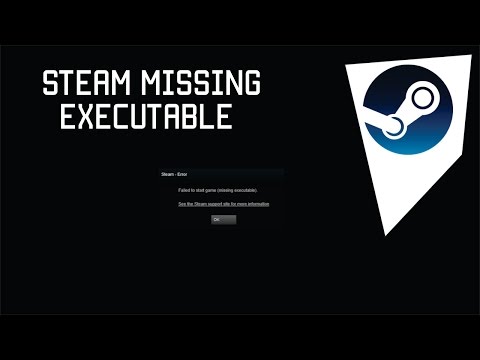
Turinys
- Priežastys, kodėl „Steam“ žaidimas nebus atidarytas
- Trikčių, susijusių su žaidimu, kuris nebus atidarytas naudojant „Steam“, arba trūksta vykdomosios klaidos
- Siūlomi skaitiniai:
- Gaukite pagalbos iš mūsų.
Jei jūsų „Steam“ žaidimas nebus atidarytas arba vis bus rodoma klaida „Nepavyko paleisti žaidimo (trūksta vykdomojo)“, gali kilti problemų dėl „Steam“ programos ar kitos jūsų kompiuteryje esančios programinės įrangos. Ši problema paprastai kyla, jei trūksta failo žaidimui, kurį bandote paleisti, arba jei „Steam“ ar jo programa yra užblokuota. Sužinokite, ką galite padaryti šiai problemai, vadovaudamiesi šiame įraše pateiktais sprendimais.
Priežastys, kodėl „Steam“ žaidimas nebus atidarytas
Jei „Steam“ neatsidarys, reikėtų atsižvelgti į kelias galimas priežastis. Patikrinkime kiekvieną iš šių veiksnių po vieną.
Atsitiktinė „Steam“ kliento klaida.
Nė viena programa ar programa negali veikti 100% visą laiką. „Steam“ programa kartais gali nustoti veikti dėl nedidelės klaidos. Didžiąją dalį atvejų, kai „Steam“ patiria žagsėjimą, sukelia laikina klaida, kuri praeina savaime. Taip yra todėl, kad kompiuterio programinės įrangos aplinkoje daug kas gali sugesti.
Konfliktas su saugos programine įranga.
Kai kurios antivirusinės programos gali neteisingai aptikti „Steam“ klientą kaip kenkėjišką programą. Dėl to saugos programinė įranga gali užblokuoti arba ištrinti kai kuriuos failus ar programas, kurių reikia jūsų kompiuteriui norint įkelti „Steam“ programą. Daugelyje saugos programinės įrangos yra galimybė leisti vartotojui atkurti failą ar programą, kurią jis ištrynė automatiškai.
Jei jūsų „Steam“ programa vis sako, kad ji užblokuota arba jos negalima atidaryti, turite patobulinti antivirusinės ar saugos programinės įrangos nustatymus, kad skenuojant „Steam“ būtų neįtraukta.
Sugadinti „Steam“ duomenys.
„Steam“ programa naudoja laikinus failus tam tikroms užduotims atlikti. Pavyzdžiui, atsisiųstas turinys saugomas atskirai ir laikomas talpykla. Kartais failas arba visa talpykla gali būti sugadinta arba pasenusi, o tai gali sukelti problemų. Laimei, „Steam“ talpyklos problemą galima lengvai išspręsti. Žemiau peržiūrėkite sugadinto failo ar talpyklos sprendimus.
Kita programinė įranga trikdo asmeninį kompiuterį.
Kai kurios programos ar programos gali neigiamai paveikti „Steam“ veikimą. Tam tikros programos, pvz., Saugos programinė įranga (antivirusinė, šnipinėjimo programa, užkarda), P2P klientai, FTP / žiniatinklio serverio programos, IP filtravimo / blokavimo programos, atsisiuntimų tvarkytuvės, VPN, gali sukelti „Steam“ ar jo žaidimų gedimą arba nutraukti ryšį. Jei atrodo, kad apskritai negalite atsikratyti trūkstamos vykdomosios klaidos, turėtumėte gilintis, patikrindami kitas programas, pašalindami arba išjungdami jas po vieną, kad susiaurintumėte galimas priežastis.
Trikčių, susijusių su žaidimu, kuris nebus atidarytas naudojant „Steam“, arba trūksta vykdomosios klaidos
Jei „Steam“ ar jo žaidimas nebus atidarytas arba vis rodoma trūkstama vykdomojo failo klaida, galite pabandyti išspręsti šią problemą. Toliau pateikiami dalykai, kuriuos turite padaryti, kad išspręstumėte šią problemą.
- Iš naujo paleiskite „Steam“ klientą.
„Steam“ kliento perkrovimas dažnai yra efektyvus būdas atnaujinti programą ir pašalinti klaidas. Pabandyk jėga mesti veikiančią „Steam“ programą per „Task Manager“ programą ir sužinokite, ar tai padės išspręsti problemą. Tiesiog atidarykite „Task Manager“, skirtuke Procesai raskite ir dešiniuoju pelės mygtuku spustelėkite programą, tada paspauskite Pabaigos užduotis. Jei veikia kelios „Steam“ programos, būtinai jas uždarykite.

- Atnaujinkite „Steam“ ir jo žaidimus.
Jei kurį laiką neatnaujinote „Steam“, būtinai nedelsdami įdiekite galimą kliento naujinį. Darykite tą patį ir savo žaidimams. Jums greičiausiai nereikės atlikti šio veiksmo, jei jūsų kompiuteris visą laiką yra prijungtas prie interneto, tačiau jei „Steam“ žaidimus žaidžiate tik retkarčiais, prieš paleisdami „Steam“ dar kartą būtinai atnaujinkite.

- Išjunkite antivirusinę arba saugos programinę įrangą.
Jei jūsų saugos programinė įranga yra labai agresyvi ir klaidingai žymi „Steam“ kaip kenkėjišką programą, galite išspręsti šią problemą atlikdami keletą veiksmų.
Pirmiausia atidarykite saugos programinę įrangą ir patikrinkite, ar „Steam“ ar vienas iš jo failų pažymėtas kaip grėsmė. Negalime pateikti tikslių veiksmų, kaip tai padaryti, nes ten yra daug saugos programų.
Antra, pabandykite sužinoti, ar jūsų saugos programinėje įrangoje yra „Game Mode“, kurį galite įgalinti. Jei taip, įsitikinkite, kad „Steam“ ar žaidimą, kurio atidarymo metu kyla problemų, pažymėkite kaip saugų.
Galiausiai, jei jūsų saugos programinė įranga kišasi į „Steam“ atlikus sistemos nuskaitymą, galite pakeisti jo nustatymus ir išskirti „Steam“ aplanką, kai jis nuskaito.
- Patikrinkite, ar nėra sugadintų duomenų.
Pasenusi talpykla arba „Steam“ failai gali sukelti strigčių ar ryšio problemų žaidžiant žaidimą. „Steam“ taip pat gali nepavykti atsisiųsti žaidimo ar atnaujinimų dėl netinkamos talpyklos. Norėdami sužinoti, ar tai yra priežastis, kodėl negalite atidaryti žaidimo „Steam“, galite patikrinti žaidimo failų vientisumą.

- Ištrinkite ir iš naujo įdiekite žaidimą.
Taip pat galite pasirinkti iš naujo įdiegti probleminį žaidimą, jei problema neišnyks. Norėdami tai padaryti, tiesiog atidarykite „Steam“ programą, spustelėkite Žaidimai spustelėkite skirtuką Peržiūrėti žaidimų biblioteką, dešiniuoju pelės mygtuku spustelėkite žaidimą, eikite į Tvarkytiir pasirinkite Pašalinti.
Atminkite, kad pašalinus žaidimą visa išsaugota žaidimo eiga gali būti ištrinta, nebent jie pirmiausia būtų saugomi debesyje.
- Iš naujo įdiekite „Steam“.
Kitas galimas sprendimas, kurį galite išbandyti šia problema, yra pačios „Steam“ programos ištrynimas ir įdiegimas iš naujo. Tai yra paskutinė jūsų galimybė, jei problema išnyks savaime įdiegus žaidimą.
Galite perkelti „Steam“ iš šios nuorodos.
Nepamirškite, kad ištrynus „Steam“ programą, bus ištrinti ir jūsų žaidimai. Jei po to nenorite iš naujo atsisiųsti žaidimų, pirmiausia įsitikinkite, kad sukūrėte „Steam“ žaidimų atsarginę kopiją. Norėdami tai padaryti, tiesiog eikite į „Steam“ nustatymus, pasirinkite Atsarginių kopijų kūrimas ir atkūrimasir spustelėkite Šiuo metu įdiegtų programų atsarginę kopiją.
Siūlomi skaitiniai:
- Kaip išspręsti „Xbox One“ ryšio problemas Tiesioginis neveiks
- Ką daryti, jei „Xbox One“ palaiko atjungimą | Kicked From Live
- Ką daryti, jei jūsų „Nintendo Switch“ žaidimas nenutrūksta
- Kaip išspręsti „Nintendo Switch“ programinės įrangos uždarymo klaidą
Gaukite pagalbos iš mūsų.
Kyla problemų dėl jūsų telefono? Susisiekite su mumis naudodamiesi šia forma. Mes stengsimės padėti. Taip pat kuriame vaizdo įrašus tiems, kurie nori vykdyti vaizdines instrukcijas. Apsilankykite „TheDroidGuy Youtube“ kanale, kad gautumėte trikčių šalinimo.


